bilgisayarci
Yeni Üye

Eğer bir Android kullanıcısıysanız ”Facebook uygulaması çalışmayı durdurdu” şeklinde bir hata ile karşılaşmanız kuvvetle muhtemeldir. Bu durum sadece bir uygulama özelinde olmadığı için genellikle Android işletim sisteminden kaynaklanmaktadır.
Ancak yaşandığı zaman kullanıcıların canını bir hayli sıkan bu hatanın çeşitli çözüm yolları mevcut. Peki, Android uygulama durduruldu hatası nasıl çözülür? Yazımızda detaylı bir şekilde anlattık.
Android uygulama durduruldu hatası çözüm yolları
Geniş bir neden yelpazesi olan bu hata için birden fazla çözüm yöntemi uygulanmaktadır. Bu nedenle aşağıda vereceğimiz çözüm yöntemlerini eksiksiz uygulamanız gerekiyor.
Android System Webview güncellemelerini kaldırın
2021 yılının Mart ayında dünyanın dört bir yanındaki Android kullanıcıları birden fazla uygulamanın çökmesiyle ilgili bir sorunla karşılaştı. Bu sorun özellikle Samsung akıllı telefon kullanan kişileri etkilemişti. Daha sonra bu hatanın Android System Webview adındaki Android sistem bileşenine gelen bir güncelleme yüzünden meydana geldiği tespit edilmişti.
Google, yaşanan sorunu düzeltmek için yoğun mesai harcarken, bazı kullanıcılar oldukça işe yarayan bir yöntem keşfetti. Eğer siz de yakın zamanda uygulamalarınızın çökmesi ile ilgili bir sorun yaşadıysanız, Android Sistem Webview güncellemesini kaldırarak sorunu çözebilirsiniz.
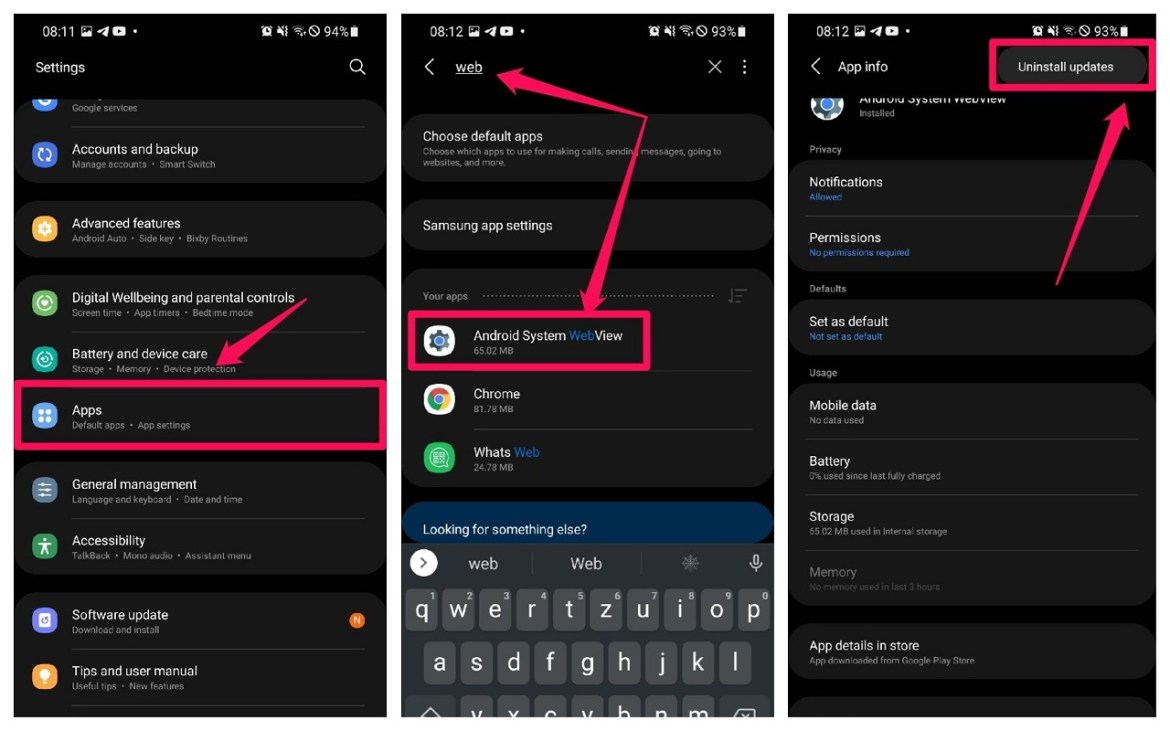
- ‘Ayarlar’ menüsüne gidin
- ‘Uygulamalar ve Bildirimler’ bölümüne gidin ve ‘Uygulamalar’ sekmesini açmak için dokunun
- ‘Tüm uygulamaları gör’ seçeneğine dokunun, telefonunuzda yüklü olan tüm uygulamaların listesini göreceksiniz.
- ‘Android Sistem Webview’ bileşenini bulduktan sonra üzerine bir kez dokunun.
- Sağ üst köşede yer alan üç noktaya dokunun ve ‘Güncellemeleri Kaldır’ seçeneğine tıklayın.
- Karşınıza bir uyarı penceresi çıkacaktır. Tamam’ı seçin ve cihazınızı yeniden başlatın.
Uygulama verilerini temizleyin
Rehber veya Galeri gibi yoğun veri depolayan uygulamalarda karşımıza çıkan bu sorun için uygulanan yöntem, genellikle hatayı ortadan kaldırmaktadır. Diğer yandan, bu yöntemin uygulanması da gayet basittir.
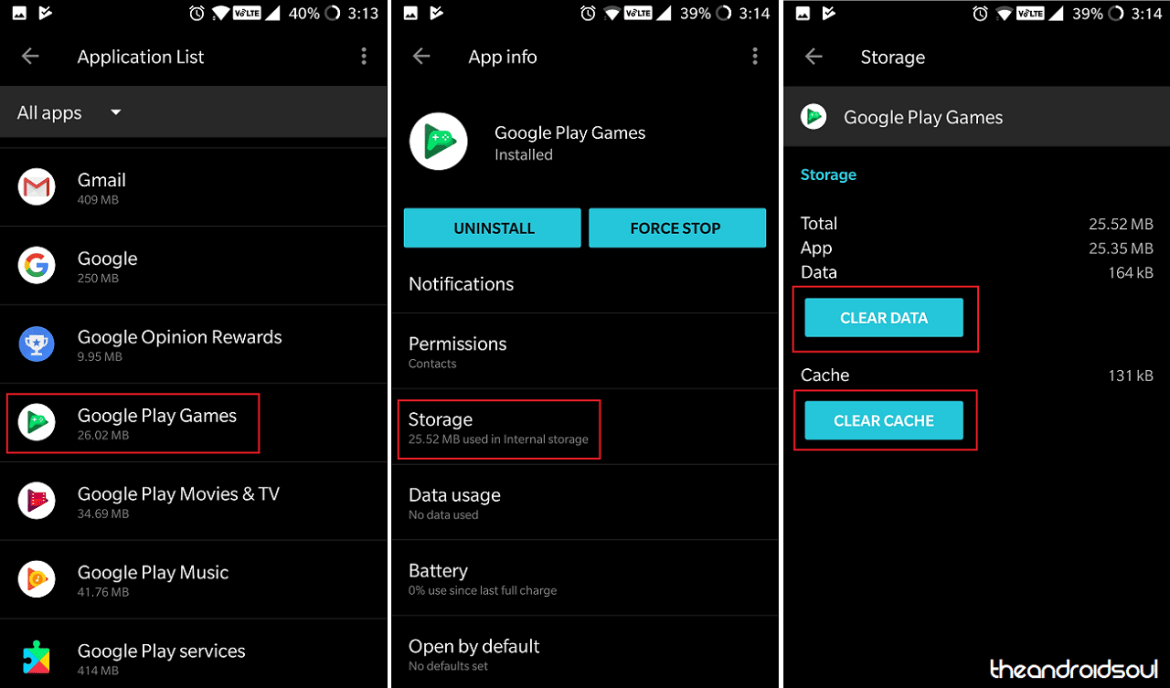
- İlk olarak, cihazınızda Ayarlar’a gidin
- ‘Uygulamalar ve Bildirimler’ bölümüne gidin ve ‘Uygulamalar’ sekmesini açmak için dokunun.
- ‘Tüm uygulamaları gör’ seçeneğine dokunun ve sorun yaşadığınız uygulamanın üzerine bir kez dokunun.
- Karşınıza çıkan menüden ‘Depolama’ sekmesini açın.
- Daha sonra ‘Verileri temizle’ ve ‘Önbelleği temizle’ seçeneklerine tıklayın. Sorun çözülecektir.
Verileri temizlemek; Uygulama içerisinde kayıtlı olan tüm ayarlar, hesaplar ve bilgileri tamamen siler. Bu nedenle, işlemi uygulamadan önce önemli bilgilerinizi yedeklemekte fayda var.
SD Kartı kontrol edin
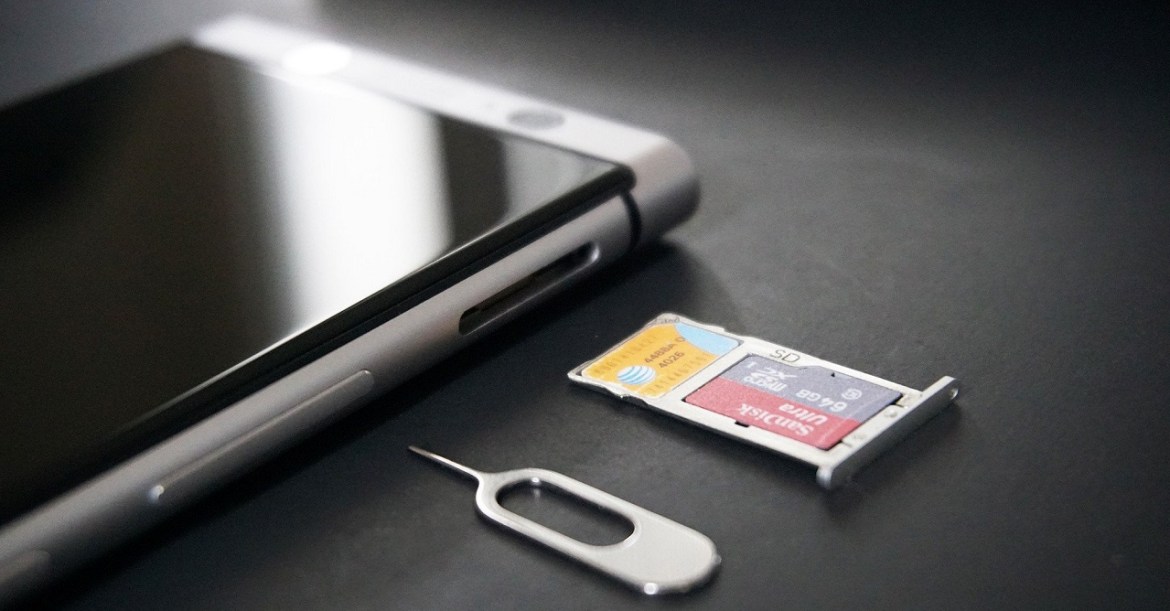
Durum böyle olursa, yeni bir hafıza kartına ihtiyacınız olacak. Diğer yandan, kartın içerisinde bulunan verileri bir şekilde yedeklemek sizin için avantaj olacaktır.
Son çare: Fabrika ayarlarına sıfırlayın
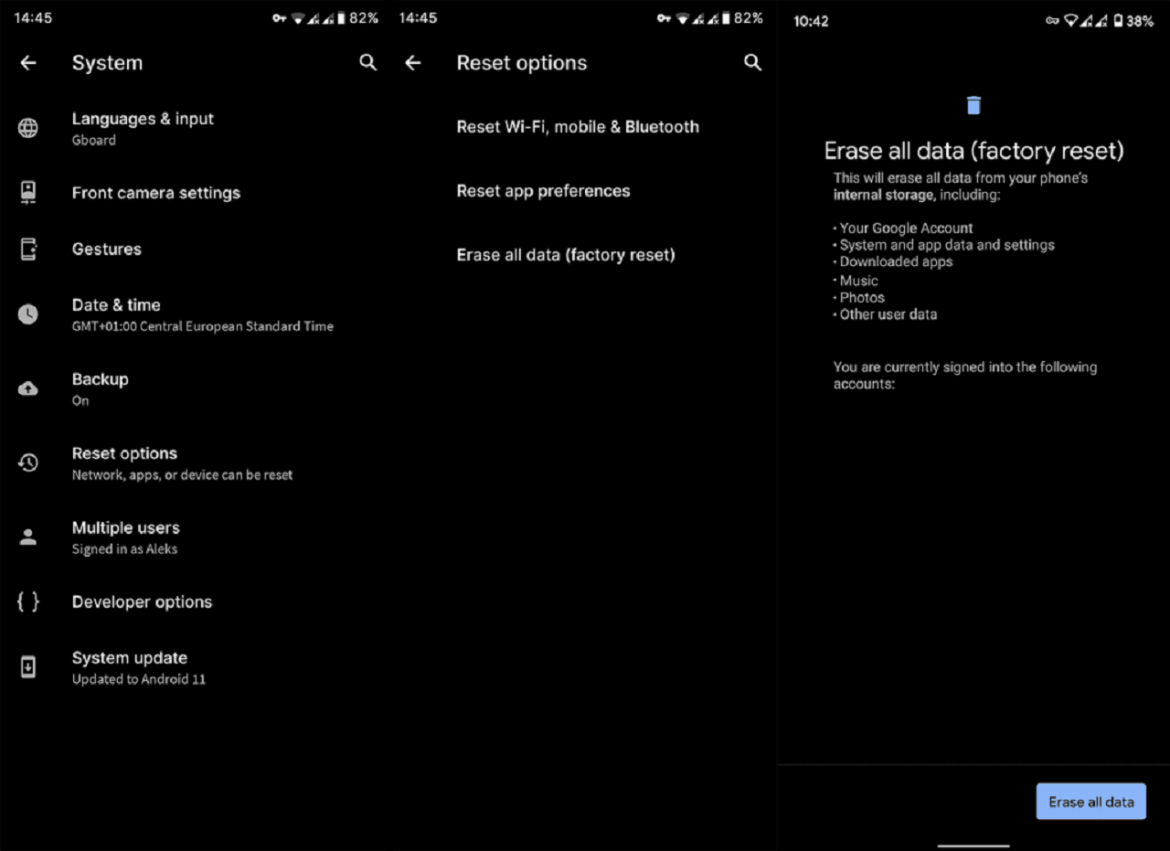
Yukarıdaki verdiğimiz çözümlerin hiçbiri başarılı olamadıysa maalesef son çare olarak telefonunuzu fabrika ayarlarına sıfırlamanız gerekecek. Fabrika ayarlarına sıfırlama işlemi, cihazınızı tamamen siler ve herhangi bir hata da dahil olmak üzere her şeyi kaldırarak ilk alındığı güne geri götürür.
Bu nedenle fabrika ayarlarına sıfırlama yaparken, önceden tüm verilerinizi yedeklediğinizden emin olun. Yedekleme yaptığınız sürece uygulamalarınızı ve verilerinizi daha sonra kolayca geri yükleyebilirsiniz. Diğer yandan sıfırlama işlemi, yaşadığınız sorunu tamamen ortadan kaldıracaktır.

